RV130 및 RV130W 라우터에서 시간 설정 구성
목표
RV130 및 RV130W 라우터의 시스템 클럭은 메시지 로그와 같은 소프트웨어 이벤트에 대해 네트워크 동기화된 타임 스탬핑 서비스를 제공합니다. 시간이 동기화되지 않으면 디바이스 간 로그 파일의 정확한 상관관계를 유지하기가 어렵습니다. 라우터에서 시간 설정을 구성하는 것은 각 로그 항목을 타임스탬프와 함께 표시하는 시스템 로그 서비스와 같은 네트워크 문제를 해결하는 데 도움이 되므로 중요합니다.
시스템 시간은 수동 또는 자동으로 구성할 수 있습니다. 수동 컨피그레이션은 네트워크가 NTP(Network Time Protocol) 서버에 연결되어 있지 않은 경우 유용합니다. NTP는 클라이언트 또는 서버 시간을 다른 서버 시간 또는 참조 시간 소스와 동기화하는 데 사용됩니다.
이 문서에서는 RV130 또는 RV130W 라우터에서 시간 설정을 구성하는 방법에 대한 지침을 제공합니다.
적용 가능한 장치
- RV130
- RV130W
소프트웨어 버전
- 1.0.3.22
시간 설정 구성
1단계. 라우터의 웹 기반 유틸리티에 로그인하고 Administration > Time Settings를 선택합니다.

참고: Current Time(현재 시간) 영역에는 인터넷 시계를 기준으로 한 오늘 날짜 및 시간이 표시됩니다.

2단계. Time Zone(시간대) 드롭다운 메뉴에서 네트워크가 위치한 시간대를 선택합니다.
참고: 이 예에서는 (GMT-8:00) 태평양 표준시(미국과 캐나다)를 선택합니다.

일광 절약 모드
3단계. (선택 사항) 국가에서 DST(일광 절약 시간)를 준수하는 경우 Adjust for Daylight Savings Time 확인란을 선택합니다.
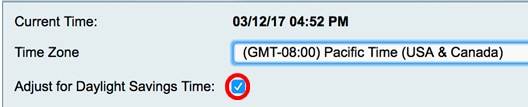
4단계. 라디오 버튼을 클릭하여 일광 절약 모드를 선택합니다.
옵션은 다음과 같습니다.
- 날짜별 — 특정 날짜 및 연중 시간에 따라 DST에 대한 매개변수를 지정하려면 이 모드를 선택합니다.
- 반복 — 이 모드를 선택하여 DST가 다른 달의 2일 사이에 발생하도록 설정합니다.
참고: 이 예제에서는 날짜별 을 선택합니다.
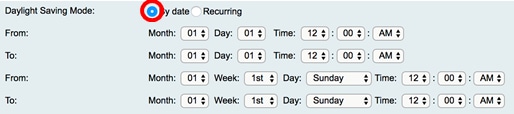
날짜별
5단계. 4단계에서 날짜별(By Date)을 선택한 경우 시작(From) 영역의 월(Month) 드롭다운 메뉴에서 값을 선택하여 해당 지역에서 DST가 시작되어야 하는 월을 설정합니다.
참고: 이 예제에서는 03을 사용하여 March를 나타냅니다.
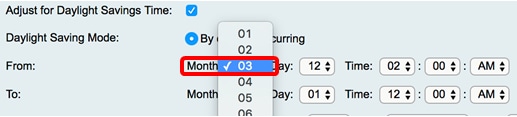
6단계. Day(일) 드롭다운 메뉴에서 Day(일)를 선택하여 DST가 해당 지역에서 시작해야 하는 날짜를 설정합니다.
참고: 이 예제에서는 12를 선택합니다.
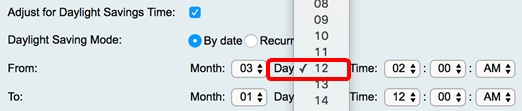
7단계. Time(시간) 영역의 드롭다운 메뉴에서 값을 선택하여 DST가 해당 지역에서 시작해야 하는 시간을 설정합니다.
참고: 이 예에서는 DST가 3월 12일 오전 02:00에 시작됩니다.

8단계. To(수신) 영역에서 해당 드롭다운 메뉴에서 월, 일, 시간을 설정하여 DST가 종료되어야 하는 시점을 설정합니다.
참고: 이 예에서는 DST가 11월 11일 오전 02:00에 종료됩니다.
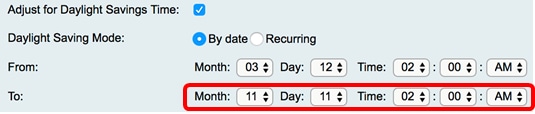
반복
9단계. 4단계에서 Recurring(반복)을 선택한 경우 Month(월) 드롭다운에서 해당 지역의 DST가 시작되는 월에 해당하는 숫자를 입력합니다.
참고: 이 예제에서는 03을 사용하여 March를 나타냅니다.

10단계. Week 드롭다운 메뉴에서 DST를 시작할 월의 주를 입력합니다.
참고: 이 예에서는 3rd를 사용하여 월의 3번째 주를 표시합니다.

11단계. Day(일) 드롭다운 메뉴에서 해당 지역에서 DST가 시작되는 요일을 클릭합니다.
참고: 이 예에서는 Sunday가 사용됩니다.

12단계. Time(시간) 드롭다운 목록에서 위쪽 또는 아래쪽 화살표를 사용하여 해당 지역에서 DST가 시작되는 시간을 선택합니다.
참고: 이 예에서는 오전 02:00이 사용됩니다.

13단계. 까지 영역에서 9단계부터 12단계까지 반복하여 DST가 해당 지역에서 종료될 월, 주, 일 및 시간을 지정합니다.
참고: 이 예에서 DST는 11월 첫 번째 주 일요일 오전 02:00에 종료되도록 설정됩니다.

14단계. 일광 절약 오프셋 드롭다운 목록에서 DST가 현재 시간을 오프셋할 시간(분)을 선택합니다.
참고: 이 예에서는 +45가 사용됩니다.

15단계. Set Date and Time(날짜 및 시간 설정) 영역에서 라디오 버튼을 클릭하여 시스템이 시계 및 시간 설정을 가져오는 방법을 결정합니다. 옵션은 다음과 같습니다.
- 자동 — 내부 NTP 서버를 기반으로 날짜와 시간을 자동으로 설정합니다. 이 옵션을 선택한 경우 16단계로 진행합니다.
- 수동 — 날짜 및 시간 입력 영역에 날짜와 시간을 수동으로 입력합니다. 이 옵션을 선택한 경우 19단계로 건너뜁니다.
참고: 이 예제에서는 Auto(자동)를 선택합니다.
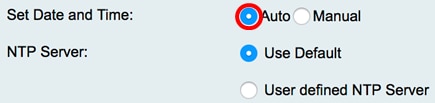
16단계. (선택 사항) 15단계에서 자동을 선택한 경우 NTP 서버의 라디오 버튼을 클릭합니다. 옵션은 다음과 같습니다.
- Use Default — 공용 NTP 서버를 통해 날짜와 시간을 가져옵니다. 이 옵션을 선택한 경우 단계 20으로 건너뜁니다.
- 사용자 정의 NTP 서버 — NTP 서버의 IP 주소를 입력합니다.
참고: 이 예에서는 User defined NTP Server(사용자 정의 NTP 서버)가 선택됩니다.
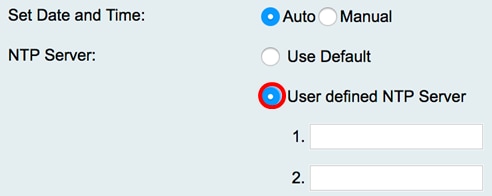
17단계(선택 사항) NTP Server1 필드에 NTP 서버 주소를 입력합니다. 호스트 이름은 최대 63자의 영숫자로 구성된 하나 이상의 레이블로 구성될 수 있습니다. 호스트 이름에 여러 레이블이 포함된 경우 각 레이블은 마침표로 구분됩니다.
참고: 이 예에서는 0.ciscosb.pool.ntp.org이 사용됩니다.
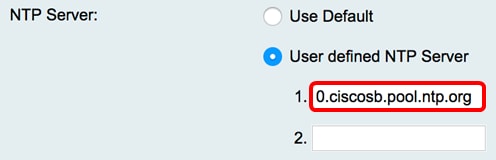
18단계. (선택 사항) NTP Server 2 필드에 장애 조치 역할을 할 두 번째 NTP 서버 주소를 입력합니다.
참고: 이 예에서는 1.ciscosb.pool.ntp.org이 사용됩니다.
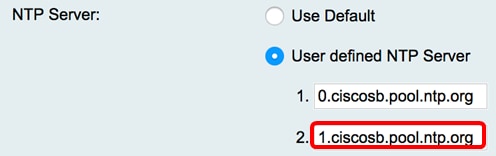
19단계(선택 사항) 15단계에서 수동을 선택한 경우 드롭다운 메뉴를 클릭하여 날짜와 시간을 설정합니다.
참고: 이 예에서는 날짜 집합이 2017-03-13이고 시간은 오전 12:00:00입니다.
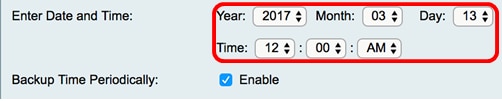
20단계. (선택 사항) Backup Time Periodic 확인란을 선택하여 라우터가 시간 설정에 대한 백업을 주기적으로 생성하도록 허용합니다.

21단계. 저장을 클릭합니다.

이제 RV130 및 RV130W 라우터에서 시간 설정을 성공적으로 구성했어야 합니다.

개정 이력
| 개정 | 게시 날짜 | 의견 |
|---|---|---|
1.0 |
13-Dec-2018 |
최초 릴리스 |
 피드백
피드백